PHP- und SQL-Profiling mit Tideways
Langsame Server?
Als Kunde von Timme Hosting legen Sie Wert auf sehr kurze Ladezeiten für Ihre Websites. Was die Server betrifft, machen wir bei Timme Hosting alles technisch Mögliche dafür, Ihre Erwartungen zu erfüllen: von nginx bis NVMe, von Elasticsearch bis Redis und vieles mehr.
Dennoch kommt es vereinzelt vor, dass Kunden nicht zufrieden sind mit den Ladezeiten Ihrer Websites. In den meisten Fällen liegen die Ursachen für zu lange Ladezeiten jedoch nicht in unseren Servern begründet, sondern in den Webanwendungen. Grund dafür sind zum Beispiel WordPress-Installationen, die mit 30 oder mehr Plug-ins erweitert wurden. In einigen Fällen hat zusätzlich der Programmcode eine schlechte Qualität. Diese Aspekte verursachen bei einem einzigen Seitenaufruf leicht einige hundert Datenbankabfragen.
In solchen Fällen lohnt es sich für Website-Betreiber, den Prozess des Aufbaus einer einzelnen Webseite einmal genau zu untersuchen. Welcher PHP-Code wird zu welchem Zeitpunkt ausgeführt? Welche Datenbankabfragen werden getätigt? Wie lange dauern die einzelnen Prozessschritte und welche Ressourcen beanspruchen sie? Denn: Zu einer hochperformanten Website gehören nicht nur schnelle Server, sondern auch ein schneller Programmcode.
Wir von Timme Hosting unterstützen Sie bei der Optimierung Ihrer Website. Nähere Informationen hierzu siehe timmehosting.de/support. Für Ihre eigene Analyse empfehlen wir Ihnen den Dienst Tideways. Was das ist und wie Sie diesen nutzen können, beschreiben wir in der folgenden Anleitung.
Was ist Tideways?
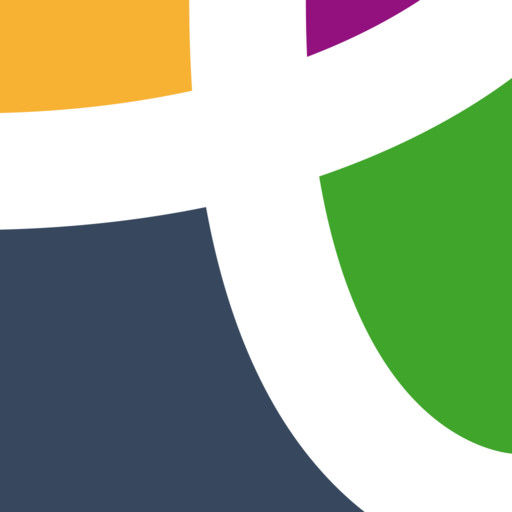 Tideways ist eine Software, mit der serverseitig analysiert werden kann, was während des Aufbaus einer Webseite alles "im Hintergrund" passiert. Die Fachbegriffe hierfür sind "PHP-Profiling" und "SQL-Profiling". Es hilft außerdem bei der Analyse von PHP-Applikationen und spürt sogenannte Bottlenecks der Ladezeit auf, sodass Sie diese beheben können. Tideways unterstützt darüber hinaus eine Menge PHP-Frameworks und ist somit auch bei der Entwicklung eine Unterstützung. Es gibt viele Einsatzmöglichkeiten für Tideways. Hier zwei Beispiele dafür, wie Tideways die Ladezeit analysiert.
Tideways ist eine Software, mit der serverseitig analysiert werden kann, was während des Aufbaus einer Webseite alles "im Hintergrund" passiert. Die Fachbegriffe hierfür sind "PHP-Profiling" und "SQL-Profiling". Es hilft außerdem bei der Analyse von PHP-Applikationen und spürt sogenannte Bottlenecks der Ladezeit auf, sodass Sie diese beheben können. Tideways unterstützt darüber hinaus eine Menge PHP-Frameworks und ist somit auch bei der Entwicklung eine Unterstützung. Es gibt viele Einsatzmöglichkeiten für Tideways. Hier zwei Beispiele dafür, wie Tideways die Ladezeit analysiert.
















